当前位置: 首页 > word文档
-

word最后一页死活删不掉_强制删除末尾顽固空白页技巧
首先检查并删除多余段落标记或分页符,接着调整段落间距与行高,若文档含表格则清除其后隐藏段落格式,最后利用导航窗格定位异常元素并删除,即可解决Word最后一页空白页无法删除问题。
办公软件 7472025-09-08 10:01:01
-

word怎么删除其中一页_word文档指定页码删除教程
首先通过导航窗格定位目标页并删除内容,其次显示编辑标记清除分页符或分节符,再选中多余段落删除以消除空页,最后调整表格后段落行距为1磅解决表格导致的空白页问题。
办公软件 5942025-09-08 10:00:03
-
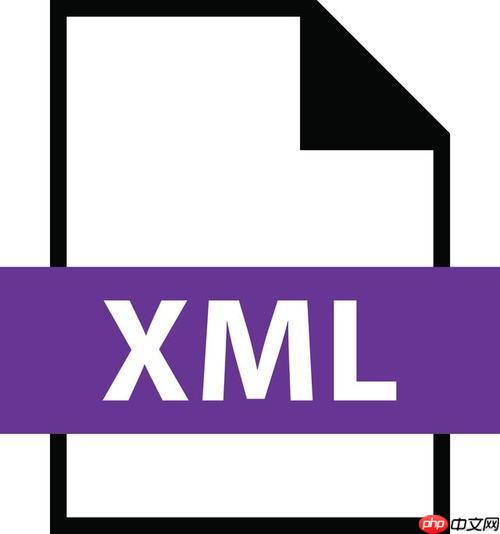
XML管道技术如何应用?
XML管道技术在内容发布流程中扮演自动化桥梁角色,通过标准化、多渠道发布、质量控制和版本管理,实现高效、高质量的内容分发。
XML/RSS教程 3882025-09-08 09:58:01
-

Word兼容模式怎么切换正常模式
1、首先创建一个Word文档并双击打开,此时可以看到文档标题栏显示为“兼容模式”,说明当前文档处于旧版本兼容状态。2、点击左上角的“文件”菜单,进入后台管理界面。3、在左侧功能栏中选择“信息”选项,查看文档相关状态和属性。4、在右侧面板中找到“兼容模式”提示,点击下方的“转换”按钮(或“禁用兼容模式”选项)。5、系统会弹出确认窗口,提示文档将升级到当前Word版本格式,点击“确定”完成转换。此时文档已脱离兼容模式,恢复正常编辑状态。
办公软件 6122025-09-08 09:35:01
-

怎么把Word左右页变成上下页_Word页面方向与排版调整教程
答案:调整页面方向需在“布局”选项卡中修改“纸张方向”为纵向,并使用分节符实现部分页面调整;若要将多页并排显示改为上下滚动的单页视图,应进入“视图”选项卡,点击“单页”或设置“页面宽度”缩放比例,以恢复单页连续显示模式。
办公软件 7992025-09-08 09:31:01
-

word文档怎么删除空白行_文档中多余空行的查找与删除
首先使用查找替换功能删除连续段落标记,再处理手动换行符,结合通配符正则表达式清理空白行,并通过显示编辑标记定位异常空行。
办公软件 13832025-09-08 09:24:01
-

word无法启动转换器mswrd632的方法
我们在使用电脑的过程中,难免会遇到各种各样的问题,不过即便如此,大家还是会努力寻找解决这些问题的方法。今天这篇文章就来和大家分享一下,当打开word文档时出现“word无法启动转换器mswrd632”这个提示时,该如何解决。经过观察发现,部分小伙伴在打开word文档时遇到了“word无法启动转换器mswrd632”的提示,这种情况可能是因为使用的Office软件是精简版或存在版本不兼容的问题。因此,接下来就给大家介绍几种解决这一问题的方法。方法一:当出现“word无法启动转换器mswrd632”
Windows系列 3602025-09-08 09:10:02
-

word怎么删除空白间隔_调整字间距与删除空格方法
首先使用查找替换功能删除多余空格,接着查找并替换特殊空白字符,然后调整字符间距消除视觉空白,最后清除格式后重新排版以解决Word文档中文字间的多余空白问题。
办公软件 7832025-09-08 08:57:01
-

word分两页怎么放到一页上_word文档页面内容合并技巧
先调整页边距至窄边距并缩小字体与行距,再删除多余空行,减小段前段后间距,必要时改为横向排版,即可将内容合并到一页。
办公软件 11892025-09-08 08:54:01
-

算法提高 新建Microsoft Word文档
问题描述L正在出题,新建了一个word文档,想不好取什么名字,身旁一人惊问:“你出的题目叫《新建MicrosoftWord文档》吗?”,L大喜,一拍桌子,说:“好,就叫这个名字了。”仔细观察,当你新建一个word文档时,会得到一个名为“新建MicrosoftWord文档.doc”的文件,再新建一个,则名为“新建MicrosoftWord文档(2).doc”,再新建,便是“新建MicrosoftWord文档(3).doc”。不断新建,编号不断递增。倘若你现在新建了三个文档,然后删
Windows系列 5872025-09-08 08:41:29
-

Word文档A3怎么排版_WordA3纸张排版与打印设置教程
答案:在Word中排版和打印A3文档需先在“布局”中设置页面为A3或手动输入29.7×42厘米,再选择支持A3的打印机并在打印属性中确认纸张为A3、缩放设为“实际大小”,避免内容缩放或变形;排版时应避免留白过多或拥挤,合理设置页边距,使用高分辨率(至少300DPI)图片和矢量图,并优化字体大小与图文布局;为确保跨设备输出一致,建议导出为PDF预览,检查颜色与出血设置,保持Word与打印机纸张设置一致。
办公软件 8682025-09-08 08:13:01
-

word一整页空白删不掉_顽固空白页原因分析与删除方法
首先显示隐藏符号定位分页符或段落标记,删除多余符号;调整段落间距与行距避免自动分页;处理表格后隐藏段落时可缩小字体与行距;修改或删除导致分页的分节符,改为“连续”类型以消除空白页。
办公软件 7322025-09-08 08:12:01
-

word最后一页空白页怎么删除_彻底删除文档末尾空白页方法
答案:通过显示编辑标记、删除分页符、调整表格后段落、缩小边距及清除分节符可彻底删除Word空白页。具体操作依次为:开启¶标记清除多余段落与间距,删除手动或自动分页符,修改表格后段落行距为单倍并设间距为0,调整页边距使内容容纳于前页,最后在草稿视图中删除分节符并统一节格式。
办公软件 12882025-09-08 08:03:01
-
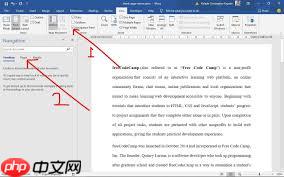
如何删除word多余的一页
在使用Word文档时,有时会遇到多余的空白页,影响文档的整体美观和阅读体验。下面为您详细介绍如何删除Word中多余单页的操作步骤。首先,将光标移动到需要删除页面的前一页末尾位置。您可以通过滚动鼠标滚轮,或使用键盘方向键快速定位光标。接着,按下键盘上的“Delete”键。这是一种常用的删除方式,可以删除光标后方的内容。如果该空白页内容较少,通常通过此操作即可直接消除多余页面。若按“Delete”键无效,可能是由于页面中存在隐藏的格式符号或分隔符所致。此时需要显示这些隐藏元素。点击Word界面左上角
手机软件 4282025-09-07 16:09:19
-

腾讯会议100人不限时会议如何免费使用
首先,在电脑或手机的应用商店中搜索“腾讯会议”,下载并完成安装。打开软件后,选择“注册新账号”,根据页面提示输入手机号码、设置登录密码等信息,完成注册流程。注册完成后,使用已注册的账号登录腾讯会议。二、发起会议登录成功后进入主界面,点击“快速会议”按钮,即可立即开启一场即时会议。若需提前规划,也可点击“预定会议”,填写会议主题、时间、时长等详细信息后再进行创建。三、会议配置1.权限管理:在会议设置中可设定“主持人”权限,主持人拥有更高控制权,例如管理参会者、共享屏幕、调整音频视频等操作。2.音频
手机软件 8032025-09-07 15:32:01
-
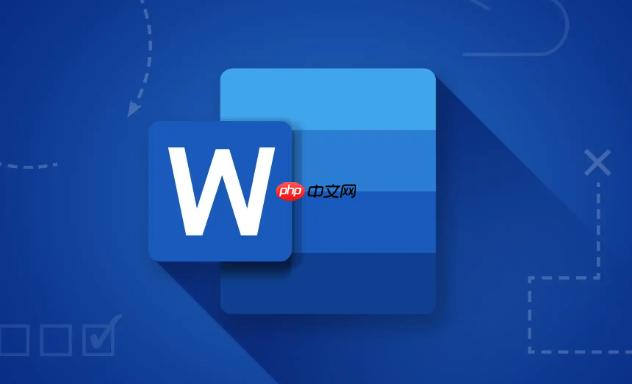
Word划线怎么能画直线_Word绘制直线与形状技巧教程
按住Shift键可画出水平、垂直或45度角的直线,通过“插入-形状-直线”工具并结合Shift键实现精准绘制,随后可在“形状格式”中调整轮廓、颜色、大小及旋转角度,利用“文本环绕”和“排列”功能使图形与文字和谐布局,提升文档整体美观性与专业性。
办公软件 7262025-09-07 11:36:01
社区问答
-

vue3+tp6怎么加入微信公众号啊
阅读:4944 · 6个月前
-

老师好,当客户登录并立即发送消息,这时候客服又并不在线,这时候发消息会因为touid没有赋值而报错,怎么处理?
阅读:5973 · 6个月前
-

RPC模式
阅读:4990 · 7个月前
-

insert时,如何避免重复注册?
阅读:5785 · 9个月前
-

vite 启动项目报错 不管用yarn 还是cnpm
阅读:6380 · 10个月前
最新文章
-
c++中的std::stringstream有什么妙用_c++字符串流的进阶应用
阅读:585 · 29分钟前
-
pdf浏览器最新官方网址 pdf浏览器平台网页pdf阅读官方入口
阅读:966 · 31分钟前
-
如何在mysql中实现主从自动切换
阅读:997 · 33分钟前
-
win10更新后EFI分区被写满了怎么办_释放EFI分区空间的详细操作指南
阅读:841 · 35分钟前
-
迅雷网盘官方访问首页地址 迅雷网盘平台直达入口链接
阅读:512 · 37分钟前
-
苹果12 Pro如何恢复误删照片
阅读:223 · 39分钟前
-
如何在Golang中处理模块私有化问题_Golang模块私有化方法汇总
阅读:253 · 41分钟前
-
Via浏览器怎么开启DNS over HTTPS (DoH) 功能_Via浏览器启用DoH安全DNS访问的方法
阅读:371 · 43分钟前
-
如何在CSS中实现瀑布流布局_Flex/Grid与间距结合
阅读:305 · 45分钟前
-
如何用CSS属性设置背景样式_background系列属性详解
阅读:316 · 47分钟前




















